PS补出血技巧
ps做好的图怎么加出血?
在ps中出血线的意思是给原先照片上留出一定尺寸来,这样在裁剪时不会切掉我们需要的内容。如果不留出血线的话就会很容易被裁掉一部分,但是ps做好的图怎么加出血呢?下面小编给大家详细介绍下操作方法:
一般做好的图加出血线的话,直接找到菜单栏中的视图选项,选择新建参考线,然后把水平和垂直的出血值设定为3mm即可。下面主要讲下一开始就加出血线的方法。
1、打开Photoshop CS5,点击左上方的“文件”按钮,在下拉菜单中点“新建”。在弹出的“新建”框,“预设”一栏中,选择你需要的纸张类型,再在“大小”一栏中选择纸张的大小(小编选的是A4纸),然后点击“确定”。
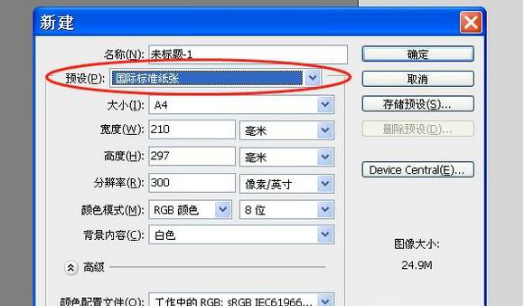
2、点击“确定”后,一张A4纸大小的画布就建立好了。接下来我们点击上方的“图像”按钮,在下拉菜单中点击“画布大小”。
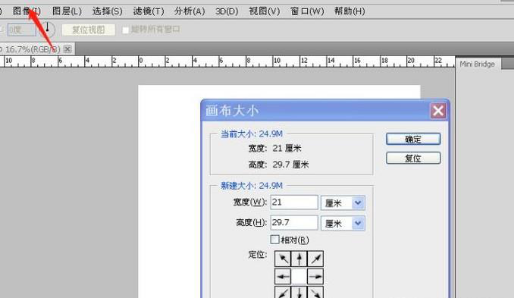
3、接下来在弹出的“画布大小”框中设置画布的宽、高。将单位换成“厘米”,在原有的宽度21厘米和高度29.7厘米的基础上,分别加上6毫米(上下各3毫米,左右各3毫米,所以宽度和高度要分别加上6毫米)。
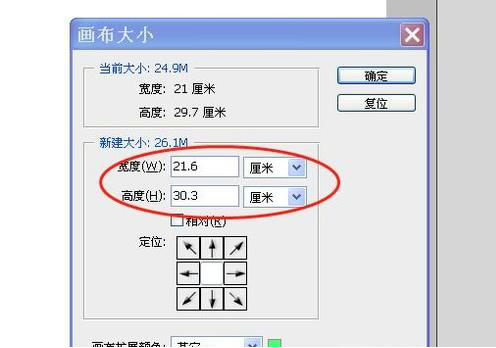
4、注意:在“画布大小”框中,“相对”处不要打勾,“画布扩展颜色”旁边有个正方形,正方形里显示的颜色就是扩展的颜色,除了白色,什么颜色都可以用。如果正方形里显示的颜色是白色,可点击“画布扩展颜色”除的下拉标签,点击“其他”,选择你需要的颜色,选择好后点击“确定”。
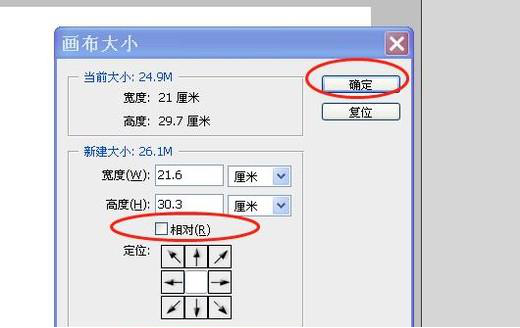
5、点击“确定”后,系统自动返回新建文件页面,加血完成。
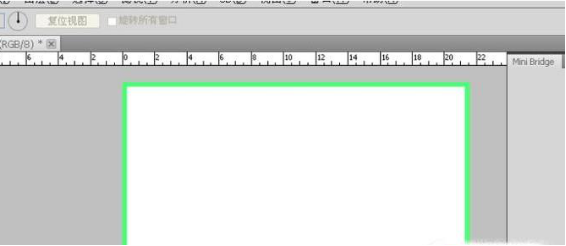
以上就是ps加出血线的方法,需要经常进行裁切图片的朋友一定要注意出血线的设置,这样以免被裁掉图案或文字。
本篇文章使用以下硬件型号:联想小新Air15;系统版本:win10;软件版本:photoshop (cs5)。




